注文するデザインを選択
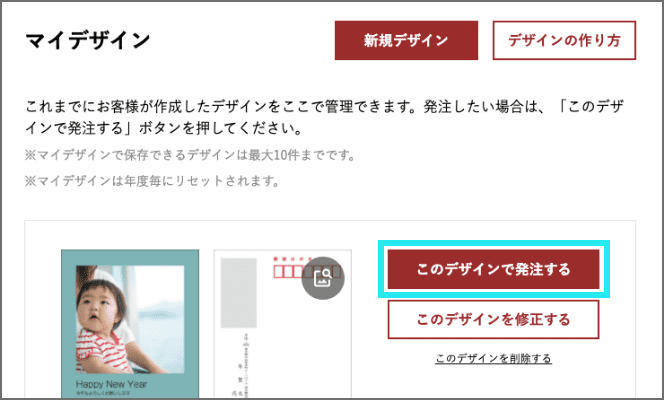
マイページトップのマイデザインに保存されているデザインから、注文したデザインの「このデザインで発注する」ボタンをクリック
マイデザインで発注する
商品タイプ(宅配or直接投函)の選択
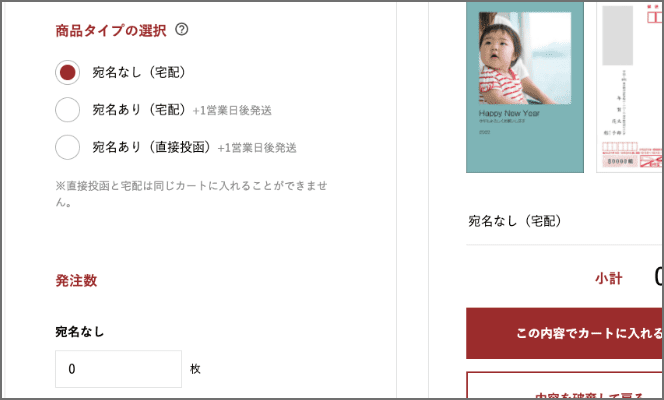
3つの商品タイプよりいずれかひとつを選択し、枚数を確定してください。
【宛名なし(宅配)】
お客様のご自宅に商品が届きます。発注数の宛名なしの入力フォームに必要枚数を入力してください。
【宛名あり(宅配)】
お客様のご自宅に商品が届きます。宛名なしを追加することができます。
【宛名あり(直接投函)】
GLAM PRINTがお客様に変わってポストに直接はがきを投函します。手数料・送料は無料です。お客様のご自宅に商品は届きません。
【宛名なし(宅配)】
お客様のご自宅に商品が届きます。発注数の宛名なしの入力フォームに必要枚数を入力してください。
【宛名あり(宅配)】
お客様のご自宅に商品が届きます。宛名なしを追加することができます。
【宛名あり(直接投函)】
GLAM PRINTがお客様に変わってポストに直接はがきを投函します。手数料・送料は無料です。お客様のご自宅に商品は届きません。
直接投函と宅配は同じカートに入れることができません。
宛名の選択(宛名ありの場合)
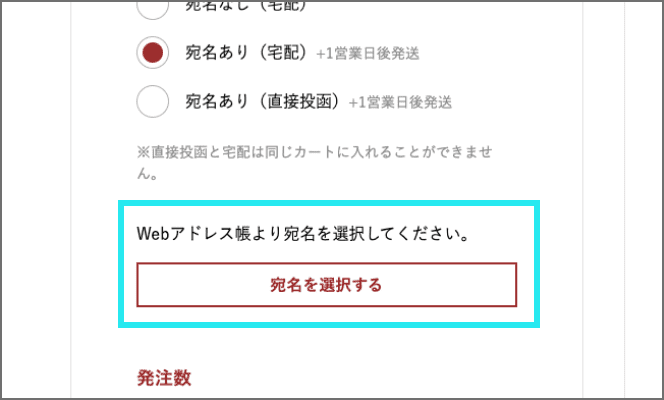
「宛名あり」を選択した場合、Webアドレス帳を使って送り先を選択する必要があります。
「宛名を選択する」ボタンをクリックします。
「宛名を選択する」ボタンをクリックします。
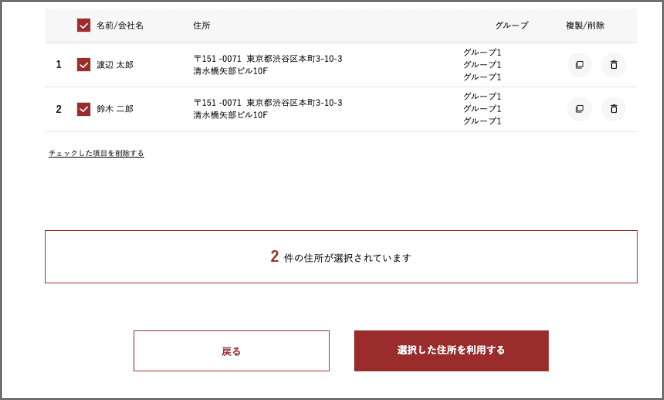
Webアドレス帳から送りたい宛先にチェックを入れ、「選択した住所を利用する」ボタンをクリック
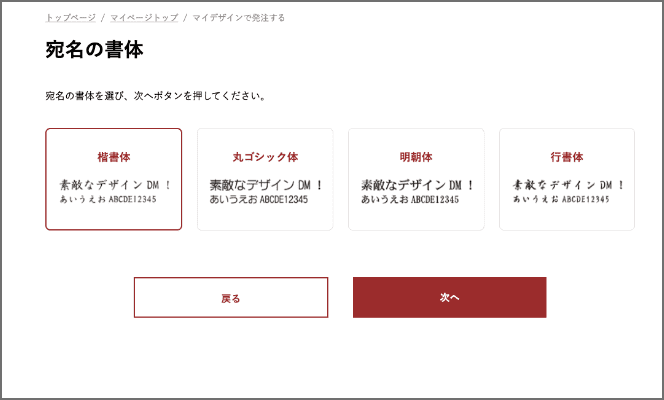
宛名の書体を選択し、「次へ」をクリック

宛先の確認を行い、間違いなければ「この内容で追加する」をクリック
表示されたプレビュー通りに印刷されます。誤字脱字・番地などを必ずご確認ください。
住所下部に小さく管理コードが入ります。あらかじめご了承ください。
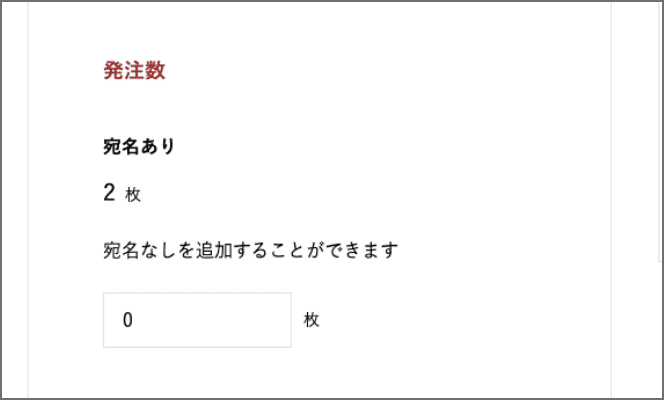
「宛名あり」の枚数が選択した宛先に変更されます。
宅配の場合は、宛名なしの枚数を追加することができます
印刷紙の選択(年賀状の場合)
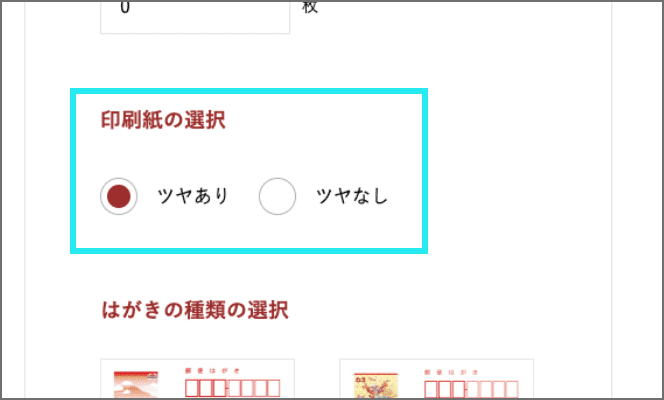
年賀状の場合「ツヤあり」「ツヤなし」から印刷紙を選択してください。
同じデザインで「ツヤあり」と「ツヤなし」を当時注文されたい場合は、別途カートに追加してください。
喪中はがき・寒中見舞いは「ツヤなし」のみの印刷となります。
はがき種類の選択(年賀状の場合)
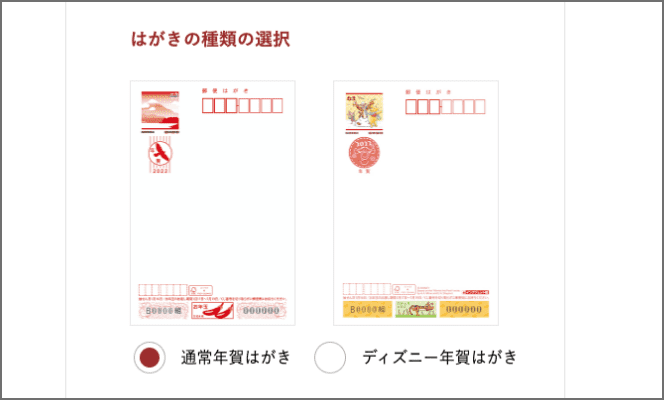
年賀状の場合「通常年賀はがき」「ディズニー年賀はがき」からはがきを選択してください。
料金は変わりません。
カートに入れる
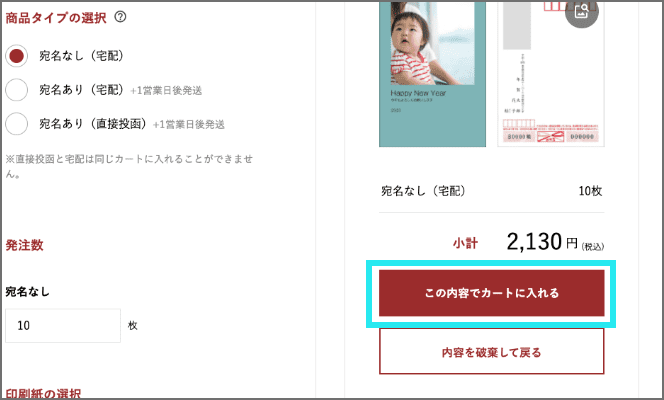
内容がよろしけば、「この内容でカートに入れる」をクリック
カートの確認
複数のデザインを同時に注文される場合は、上記の手順でマイデザインからデザインを選択し、枚数などを入力の上、カートに入れてください。
※「宅配」と「直接投函」を同時にカートにいれることはできません。
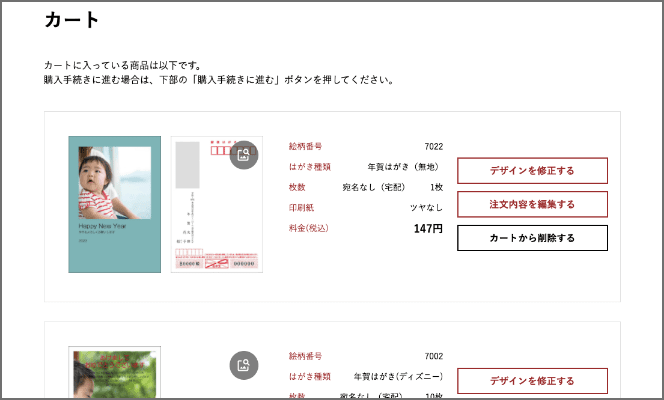
カートにいれた商品の枚数や印刷紙に誤りがないかをご確認ください。
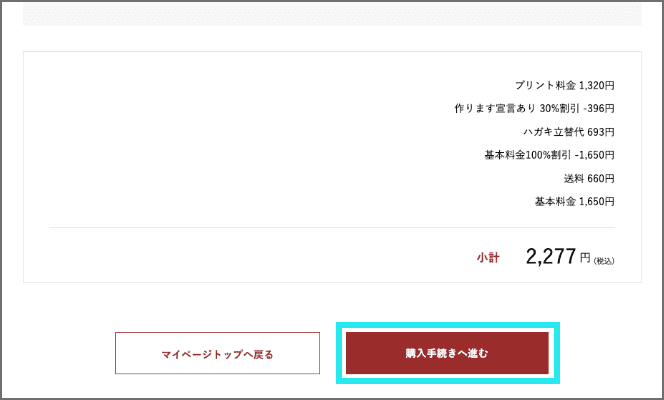
特急印刷・クーポンをご利用の場合は入力の上、よろしければ「購入手続きを進む」をクリック
購入手続き
配送情報の入力
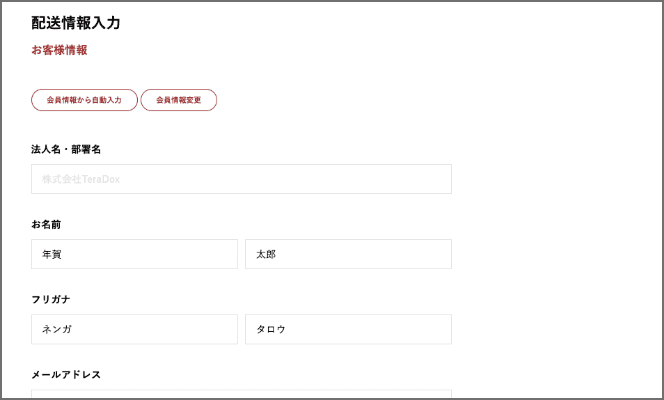
フォームに「お客様情報」(ご注文される方の情報)を入力してください。
宅配の場合は続けて「お届け先住所」「時間帯お届けサービス」を入力してください。
宅配の場合は続けて「お届け先住所」「時間帯お届けサービス」を入力してください。
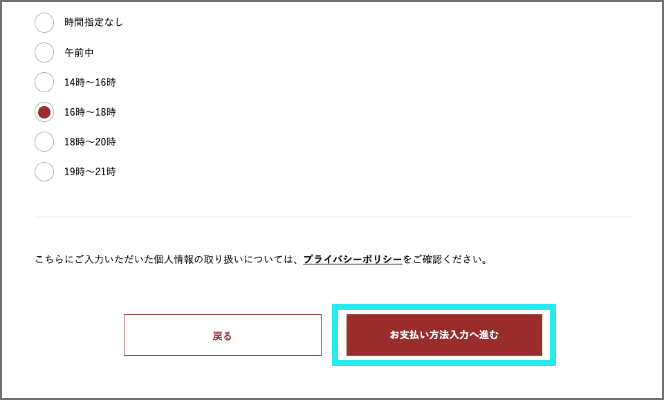
よろしければ「お支払い方法入力へ進む」をクリック
お支払い方法の入力
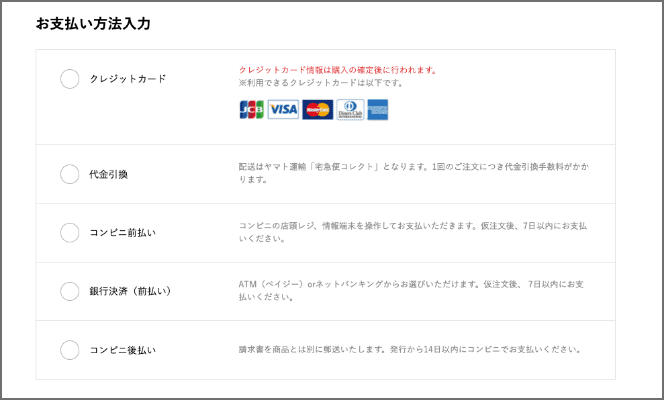
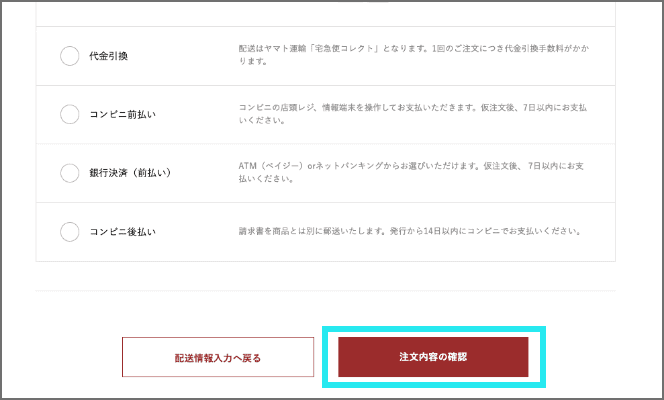
よろしければ「注文内容の確認」をクリック
注文内容の確認
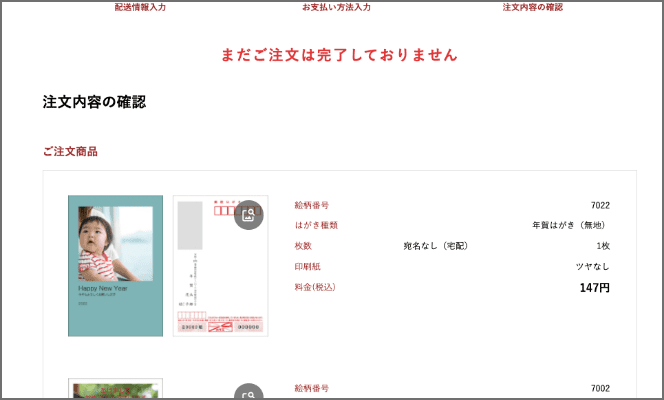
ご注文の商品・料金明細・お客様情報・お届け先・出荷予定日をご確認ください。
「代金引換」「コンビニ後払い」をご利用の場合は、手数料が加算されます。

よろしければ「注文を確定する」をクリック
クレジットカード払いの場合は「クレジットカード情報の入力に進む」をクリック
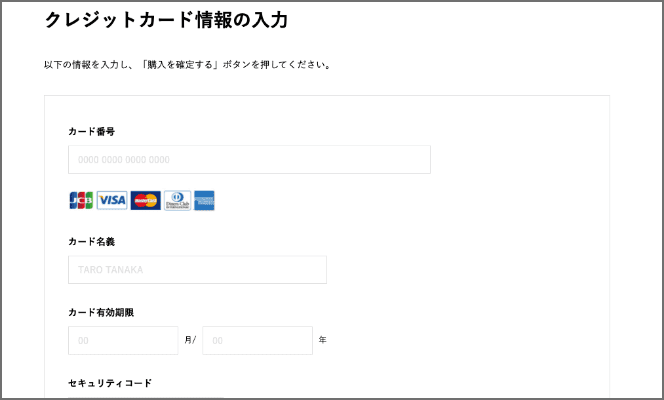
【クレジットカード払いの場合】
カード番号等すべての項目を入力の上「注文を確定する」をクリック
ご注文完了確認(クレジットカード払い・代金引換・コンビニ後払い)
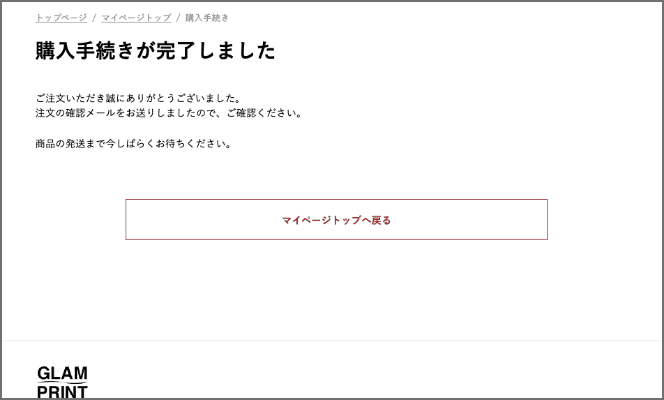
購入手続きが完了しました、という画面が表示されていれば、ご注文完了です。
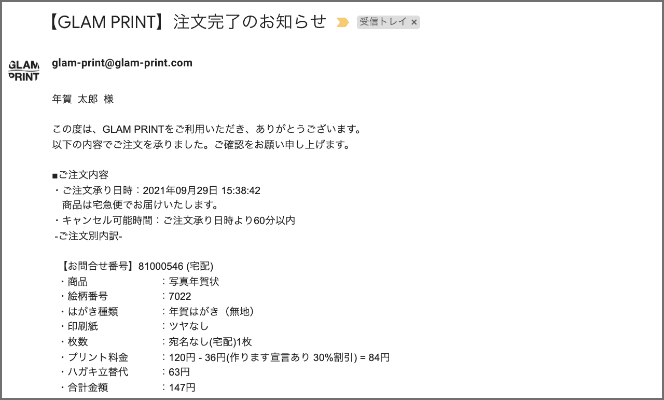
ご登録のメールアドレス宛に「【GLAM PRINT】注文完了のお知らせ」という件名のメールが届きますので、内容をご確認ください。
仮注文完了確認(コンビニ前払い・銀行決済)
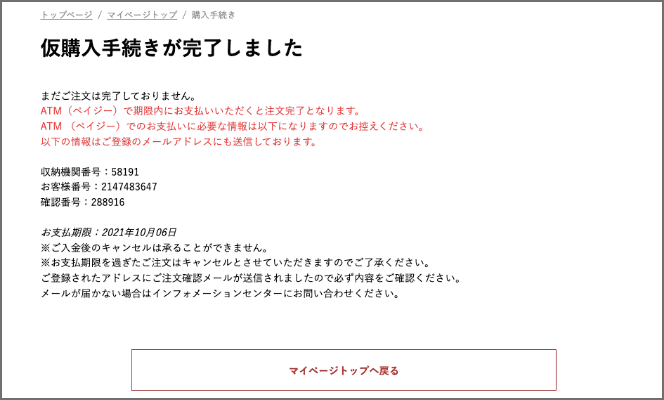
コンビニ前払い・銀行決済のご利用の場合はお支払い手続きをいただくことでご注文完了となります。
「仮手続きが完了しました」ページの内容をよくご確認いただき、お支払いをお済ませください。
「仮手続きが完了しました」ページの内容をよくご確認いただき、お支払いをお済ませください。
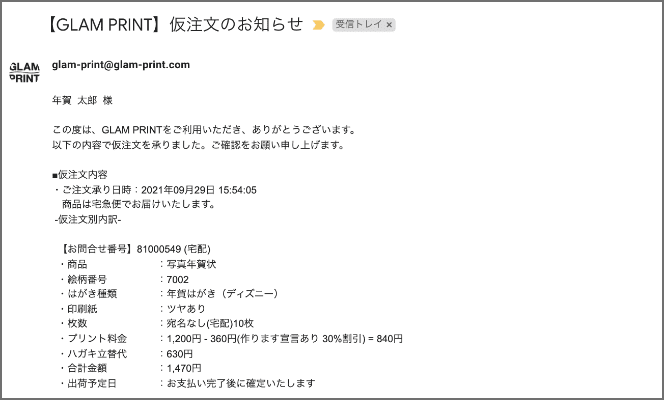
ご登録のメールアドレス宛に「【GLAM PRINT】仮注文のお知らせ」という件名のメールが届きますので、内容をご確認ください。お支払い期限等についても記載がございます。
